כמומחה IT, אני נשאל לעתים קרובות מה גורם להודעת השגיאה 'מדיה לא חוקית או רצועה 0 נכשלה - דיסק לא שמיש'. ישנן מספר סיבות שונות לשגיאה זו, אך הנפוצה ביותר היא דיסק פגום או פגום.
דיסק פגום או פגום יכול לגרום לשגיאה זו מכמה סיבות שונות. הסיבה הנפוצה ביותר היא שהדיסק פגום פיזית ולא ניתן עוד לקרוא אותו על ידי הכונן האופטי. זה יכול לקרות אם הדיסק נשרט או אם יש בו סדק.
סיבה נפוצה נוספת לשגיאה זו היא שהתקליטור אינו מעוצב כהלכה. כאשר תקליטור אינו מעוצב כהלכה, הכונן האופטי אינו יכול לקרוא את הנתונים על התקליטור. זה יכול לקרות אם התקליטור נוצר בסוג אחר של כונן אופטי או אם הוא לא סוכם כהלכה.
לכבות קישורים במילה
אם אתה מקבל שגיאה זו, הדבר הראשון שעליך לעשות הוא לנסות דיסק אחר. אם השגיאה נמשכת, תצטרך לבדוק את מצב הדיסק ולוודא שהוא לא פגום. אם התקליטור פגום, יהיה עליך להחליף אותו. אם התקליטור אינו פגום, ייתכן שתצטרך לנסות לאתחל את התקליטור.
כאשר אתה מנסה לאתחל את הכוננים שלך, כולל כוננים קשיחים, כונני USB, SSDs, כרטיסי SD וכו' באמצעות טופס פקודה בשורת הפקודה במחשב Windows 11 או Windows 10 ייתכן ש-Windows לא יוכל להשלים את העיצוב עם הודעת שגיאה מדיה לא חוקית או רצועה 0 נכשלה - דיסק לא ניתן לשימוש . פוסט זה נועד לעזור לך עם פתרונות פשוטים לתיקון בעיה זו במערכת שלך.

כאשר אתה נתקל בשגיאה זו בעת פירמוט דיסק, ייתכן שלא תוכל לגשת לנתונים בהתקן האחסון. שגיאה לא בהכרח אומרת שמסלול 0 פגום, מכיוון שאתה יכול לקבל שגיאה מסיבות אחרות, כולל:
קוד שגיאה של Netflix m7361 1253
- MBR או טבלת מחיצות פגומים או פגומים.
- התצורה של הדיסק לא נכונה.
- סקטורים גרועים בכונן הקשיח.
- מחיצת דיסק פגומה.
- כונן קשיח עם שטח לא מוקצה בניהול דיסקים.
- הגנת כתיבה מופעלת בדיסק.
מסלול בדיסק קשיח הוא נתיב מעגלי על פני הדיסק אליו נכתב מידע וממנו נקרא המידע המוקלט. רצועה 0 עצמה ממוקמת ממש בתחילת הדיסק ומשמשת לאחסון מידע על מבנה הדיסק ובדרך כלל מורכבת מ-64 הסקטורים הראשונים של הדיסק, הכוללים את רשומת האתחול הראשית.
מדיה לא חוקית או רצועה 0 נכשלה - דיסק לא ניתן לשימוש
אם תקבל הודעת שגיאה מדיה לא חוקית או רצועה 0 נכשלה - דיסק לא ניתן לשימוש כאשר אתה מנסה לאתחל את הכונן הקשיח או ה-SSD, כונן ה-USB, כרטיס SD וכו' במחשב Windows 11/10, התיקונים המומלצים שלנו להלן אמורים לעזור לך לתקן את בעיית הכונן במערכת שלך.
- שחזור קבצים/נתונים עם תוכנת שחזור נתונים
- בדוק את חיבור ה-USB עבור כוננים חיצוניים
- השבת את הגנת הכתיבה
- פרמט את הכונן למערכת קבצים אחרת
- פרמט את הכונן דרך סייר הקבצים באמצעות DiskPart, ניהול דיסקים, PowerShell או תוכנת OEM.
- הפעל את CHKDSK
- שחזר את רשומת האתחול הראשית (MBR)
- החלף את הכונן
הבה נבחן את תיאור התהליך ביחס לכל אחד מהפתרונות המפורטים.
1] שחזור קבצים/נתונים עם תוכנת שחזור נתונים
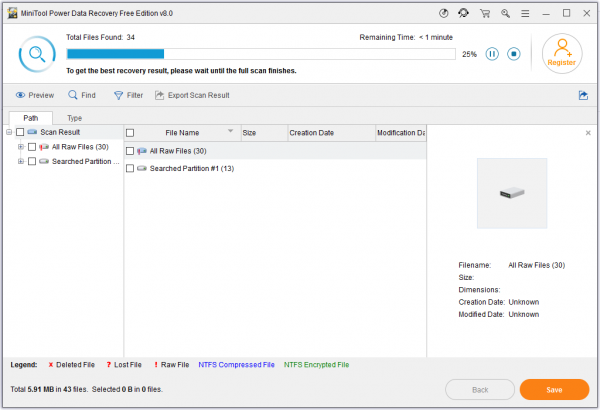
חיפוש הודעות אינסטגרם
Drive Solutions מדיה לא חוקית או רצועה 0 נכשלה - דיסק לא ניתן לשימוש שגיאה עלולה לגרום לאובדן נתונים. לכן, בהנחה שיש כמה נתונים חשובים בכונן שאין לך גיבוי עבורם, אנו מציעים שלפני שתמשיך, השתמש בתוכנת שחזור נתונים חינמית כמו MiniTool Power Data Recovery כדי לנסות ולשחזר את הקבצים/הנתונים שנמצאים ב- נהיגה.
תעשה את הדברים הבאים:
- הורד והתקן את MiniTool Power Data Recovery במחשב שלך.
- הפעל את התוכנה.
- בממשק הראשי, תראה אפשרויות מרובות כגון 'מחשב זה














